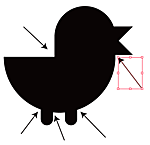 以下の画像の矢印の角っこ部分を、丸みを帯びさせたいです。
以下の画像の矢印の角っこ部分を、丸みを帯びさせたいです。
ペンツールでアンカーポイント追加したり削除したりして角張ったところをスムーズに丸くできると思うのですが、その方法をおしえていただきたいです。
もしくは、他に楽にできる方法ありましたらおしえていただきたいです。
どうぞよろしくお願いします。
はるか昔はコーナーの両側の程好いところにアンカーポイントを追加しておいて、コーナーをスムーズポイントに変換とかしてた気がします。
割と最近の記事より。
【Illustrator】角丸について考えてみた。 - hamfactory
CCではライブコーナーなんて機能もあるんですね。これはラクそうだ・・・
Dizeno Inc.: Illustratorのライブコーナー機能がスゴイ!
追記:
オブジェクトがどういった作られ方をしているかや、Illustratorのバージョンによっても多少挙動が変わってくると思いますが、うまくいかない場合はまとめて処理しようとせずにひとつひとつ作業した方が早いかも知れませんね。
むかしは角のポイントをダイレクト選択ツールで選択しておいて角を丸めたらわりと簡単にできたのですが、最近のだといちどパスを分割しておいて作業する必要が出てくる場合があるかと思います。
Round one corner of a rectangle - illustrator - YouTube
ついでにすごく古典的なやり方を書いておきます。
1)まずポイント追加ツール(+のついたペンツール)でコーナーの近辺にアンカーを追加します。
2)ポイント削除ツール(-のついたペンツール)で角のポイントを削除
3)ポイント切り替えツール("<"が斜めになったような形のもの)で先ほど追加したポイントの片方をShiftキーを押しながらドラッグして調整
最後のポイント切り替えの部分は、最近のバージョンならポイントから引き出さなくとも角が欠けた部分の辺をポイント切り替えツールで直接操作できると思います。
はるか昔はコーナーの両側の程好いところにアンカーポイントを追加しておいて、コーナーをスムーズポイントに変換とかしてた気がします。
割と最近の記事より。
【Illustrator】角丸について考えてみた。 - hamfactory
CCではライブコーナーなんて機能もあるんですね。これはラクそうだ・・・
Dizeno Inc.: Illustratorのライブコーナー機能がスゴイ!
追記:
オブジェクトがどういった作られ方をしているかや、Illustratorのバージョンによっても多少挙動が変わってくると思いますが、うまくいかない場合はまとめて処理しようとせずにひとつひとつ作業した方が早いかも知れませんね。
むかしは角のポイントをダイレクト選択ツールで選択しておいて角を丸めたらわりと簡単にできたのですが、最近のだといちどパスを分割しておいて作業する必要が出てくる場合があるかと思います。
Round one corner of a rectangle - illustrator - YouTube
ついでにすごく古典的なやり方を書いておきます。
1)まずポイント追加ツール(+のついたペンツール)でコーナーの近辺にアンカーを追加します。
2)ポイント削除ツール(-のついたペンツール)で角のポイントを削除
3)ポイント切り替えツール("<"が斜めになったような形のもの)で先ほど追加したポイントの片方をShiftキーを押しながらドラッグして調整
最後のポイント切り替えの部分は、最近のバージョンならポイントから引き出さなくとも角が欠けた部分の辺をポイント切り替えツールで直接操作できると思います。
なかなかぴったりな動画が見つかりませんね。
すこし回答に追加しました。
ありがとうございます!!!できました!!ご丁寧にご説明いただき、誠に感謝しています。
Ex libris Web Library;無題4
http://d.hatena.ne.jp/adlib/20150919
画像編集 ~ かんたん・確実・おおざっぱ ~
1.スタート→すべてのプログラム→アクセサリ→ペイント→
2.元の画像をコピー→ペイントに貼付け→右下をつまんで拡大
3.線の幅(選択)→ブラシ(クリック)→左上(上書き)→
仮のファイル名「無題」を「無題0」として、新規保存する。
マイピクチャに仮保存、再保存、上書きを繰返して完成する。
(ここまでで、分らないことがあれば、質問を補足してください)
なかなかぴったりな動画が見つかりませんね。
2015/09/20 12:18:24すこし回答に追加しました。
ありがとうございます!!!できました!!ご丁寧にご説明いただき、誠に感謝しています。
2015/09/20 13:45:03